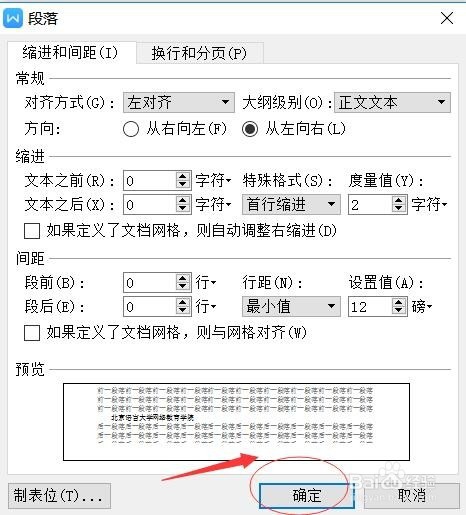1、如图,截图的一部分,明显不是标准的文档格式

2、按住“CTRL+A”全选后,鼠标右键“段落”
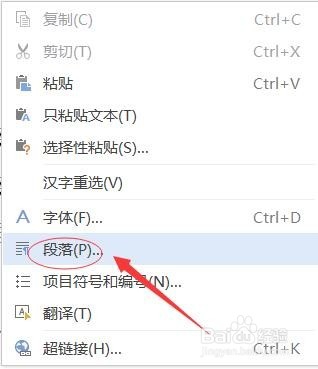
3、进入段落界面,找到“常规”和“缩进”两个选项
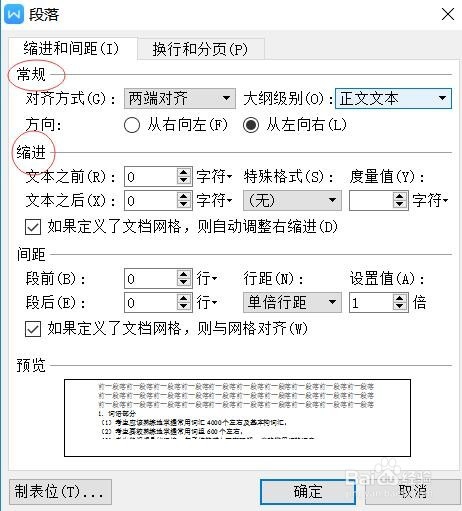
4、常规里选择“左对齐”,除特殊要求外,一般默认都是左对齐
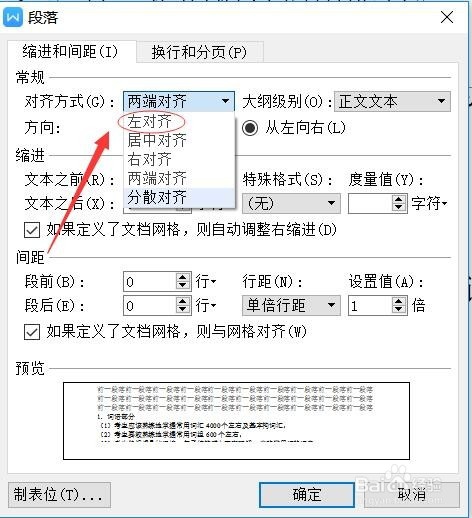
5、缩进里,特殊格式下拉框里找到“首行缩进”
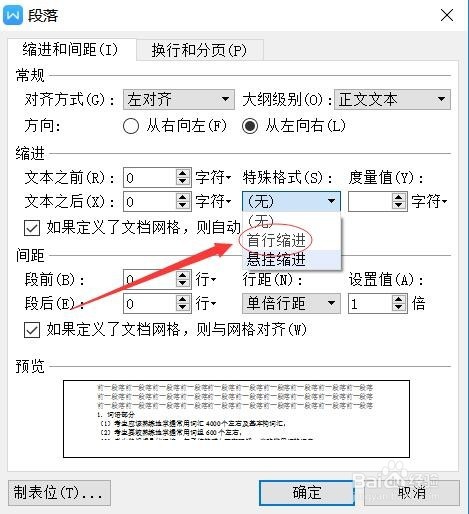
6、行距里选择最小值,也可以自行设置其他数值。我们一般选择最小值。
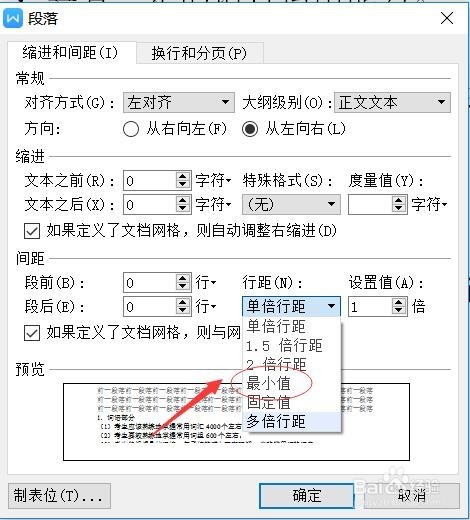
7、点击确定即可。
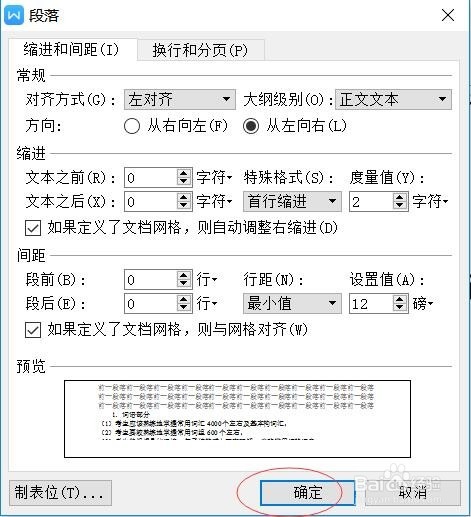
8、如图是已经排版了的文档。
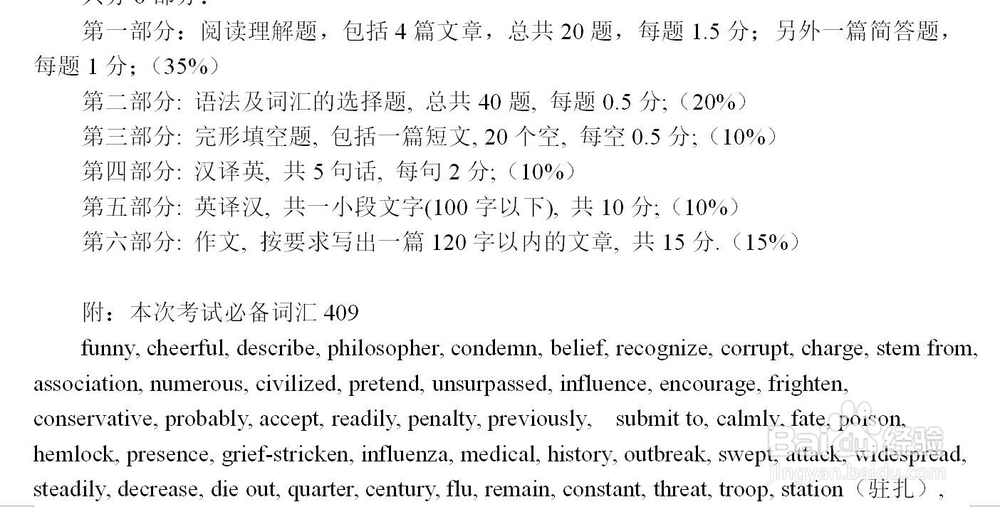
9、有时候还会遇到段落设置后没有反应或者达不到理想状态,烂瘀佐栾这是因为被设置了“定义文档网格”,直接去掉前面的对勾就可以了。
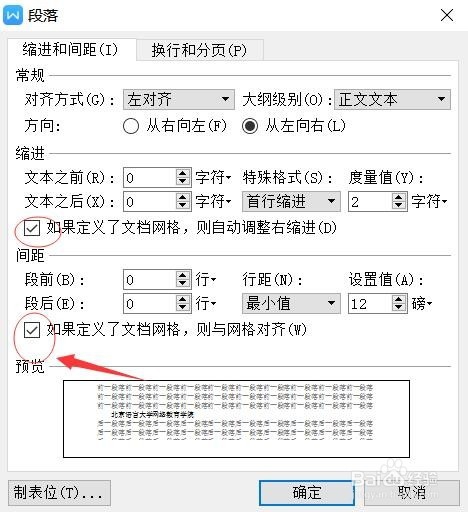
10、点击确定。